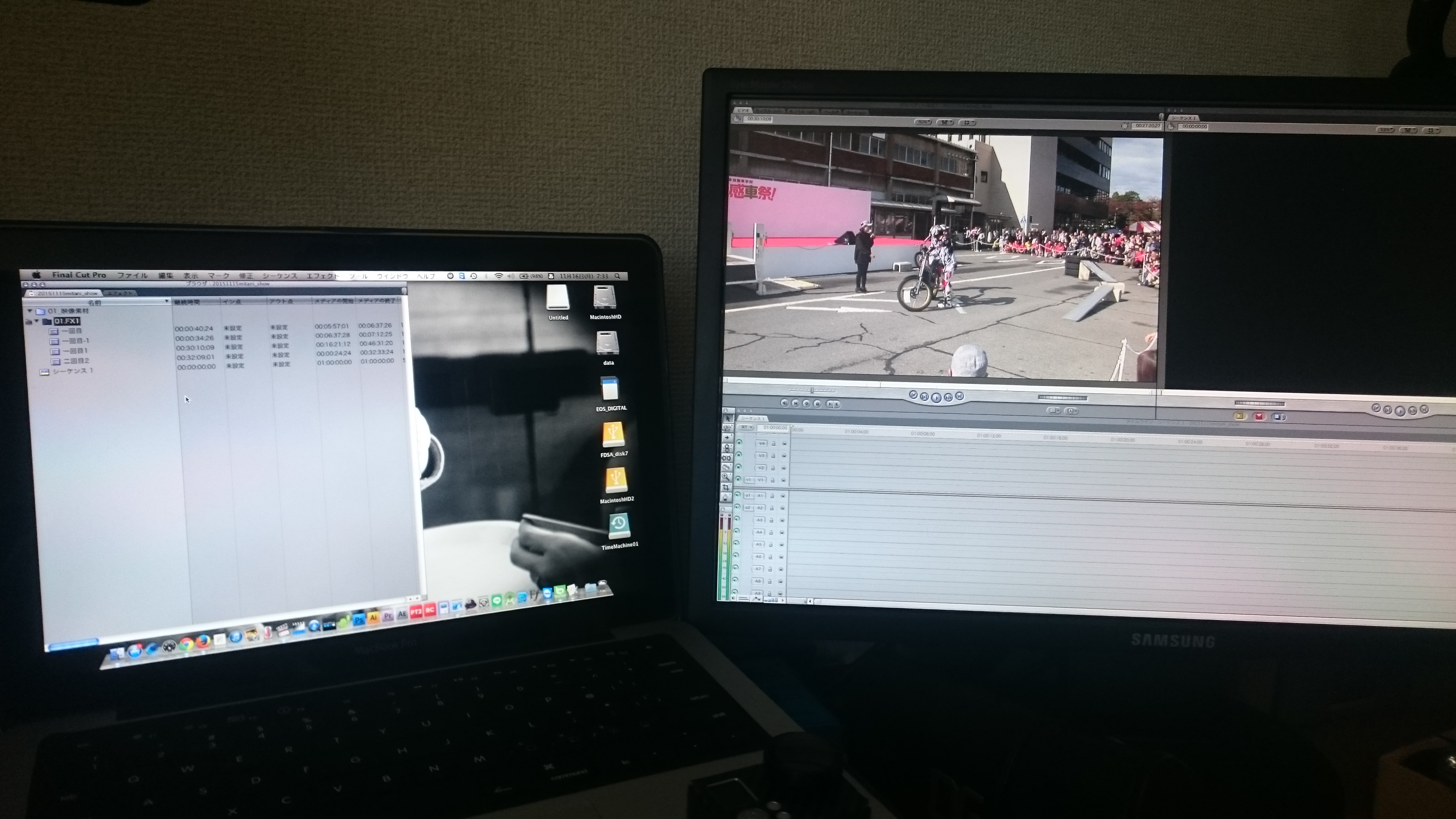映像制作フローの2回目です。
撮影後、編集に取り掛かる前に発生するデジタイズ(パソコンへの取り込み)です。
デジタイズとは、様々なメディアや形式で撮影されたデータを編集に適したデータ形式に揃えて取り込みをすることです。
圧縮フォーマット(HDV、AVCHD、H264、Proless等)や画角サイズ(SD、HD、4Kなど)を揃えます。
また、同時に明らかな不要部分を取り込み除外したり、ファイルに切り分けしたりして、整理もします。
ファイル名やフォルダ名を設定し、編集しやすいようにファイルの整理整頓をします。
今回はHDV1080i60に合わせます。
■HDVテープからのデジタイズ
FX1はテープ記録なので、Finalcut proを用い、「切り出しと取り込み」機能にてテープ映像をカメラからMacに取り込みします。
カメラとはiLink接続です。
■EOSデータのデジタイズ
EOSはSDカードへのファイル記録ですが、圧縮フォーマットが編集しずらい形式なので、HDVへ変換して編集を楽にします。
形式が揃っていないと、編集中にクリップを触るたびにレンダリングが必要になります。
Macでのフォーマット変換には、私は「MPEG Streamclip」と言うフリーソフトを使っています。
http://www.squared5.com
対応している変換形式が多く、大量のファイル変換でもリストを作ってバッチ処理できるので、大変楽です。
取り込みするファイルをガサッとバッチリストにドラッグし、変換形式を選んだら、しばらく放置するだけです。
■Goproデータのデジタイズ
Goproもファイル記録なので、EOSと同じです。
◆変換が終わったら
ファイル変換が終わったら、編集を行うFinalcut proのプロジェクトに取り込みます。
フォルダ名を設定して分類し、整理整頓します。
私は「01.映像素材」「02.画像素材」「03.BGM」など親フォルダ名を作ります。
01.映像素材の下に、カメラ別、イベント別など細かく分けて整理整頓しています。
◆その間に…
参考ですが、取り込みやファイル変換中に待ち時間が結構あるので、私はその間にイメージに合ったBGMを探したり、編集イメージの検討、タイトル文字の検討などをしています。
◆さらに..
最近の撮影機材は進化していて、カメラで撮影する時点でProlessなどの編集に適した形でそもそも記録出来るものがあります。
この場合、撮影後にデジタイズ待ちすることなく編集ができるので、とても良い仕組みと考えています。
◆最後に
今日は、デジタイズ作業について記述しました。
ファイルフォーマットはかなり種類があり、奥が深いので、使いこなすにはなかなか時間がかかります。
次回は編集作業に入ります。